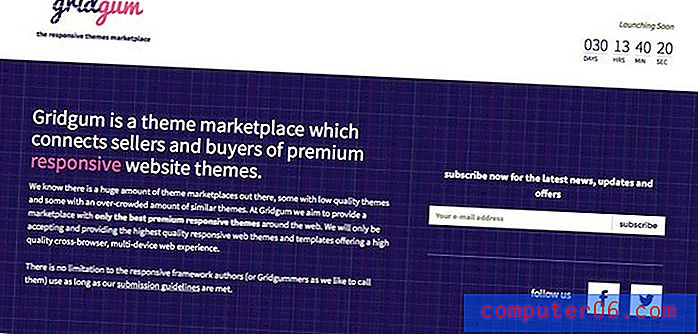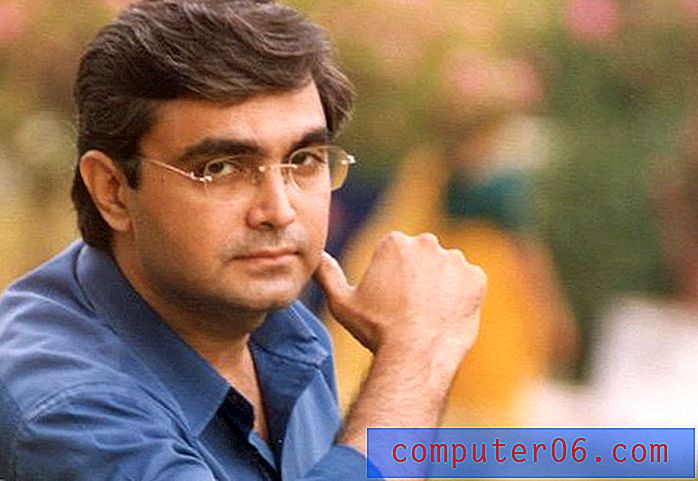Word 2010'da Resim Yazısı Ekleme
Son güncelleme: 10 Mart 2017
Word 2010'daki bir fotoğrafa altyazı ekleyerek okuyucularınıza belirli bir resim hakkında ek ayrıntılar sağlayabilir veya bu fotoğrafın neden belgenizdeki diğer bilgilerle alakalı olduğunu açıklayabilirsiniz. Bir fotoğrafa altyazı eklemek, size belgeye başka türlü ekleyemeyeceğiniz ek bilgileri de ekleme fırsatı sunar.
Çoğu zaman bir belgedeki görüntü kendi başına konuşabilir. Bir kağıt veya makaledeki resim genellikle belgenin konusuyla ilgisi nedeniyle eklenir, bu nedenle bir açıklamaya gerek olmayabilir. Ancak, diğer durumlarda, görüntünün arkasındaki amaç net olmayabilir ve görüntüyle birlikte fazladan bir veri snippet'i belgeyi iyileştirebilir. Ancak Word 2010'a nasıl resim yazısı ekleyeceğinizi öğrenmek, düşündüğünüz kadar basit değildir, çünkü bunu yapma yöntemi diğer resim ayarlarında bulunmaz. Ancak, Word 2010 belgesindeki bir resmin altına resim başlığı eklemek mümkündür ve bunu sayfanın altındaki boşluğa yazmaktan daha iyi bir şekilde yapabilirsiniz.
Word 2010'da Fotoğrafa Resim Yazısı Ekleme
Görüntünün altındaki normal metnin aksine Word 2010'da görüntü altyazı yardımcı programını kullanmanın yararı, altyazının daha profesyonel görünecek şekilde biçimlendirilmiş olması ve ayrıca görüntülerinizi tutarlı bir şekilde etiketlemenize yardımcı olacak bir dizi hazır ayara sahip olması, resim yazısı gerektiren birden çok dosya varsa. Word 2010'da resim yazıları ekleme ve özelleştirme hakkında daha fazla bilgi edinmek için okumaya devam edin.
Adım 1: Altyazı eklemek istediğiniz görüntüyü içeren belgeyi açın.
2. Adım: Belgede ilerleyin, ardından resim yazısı eklemek istediğiniz görüntüyü tıklayın.
Adım 3: Pencerenin üst kısmındaki Referanslar sekmesini tıklayın.

Adım 4: Pencerenin üst kısmındaki şeridin Altyazılar bölümünde Altyazı Ekle düğmesini tıklayın.
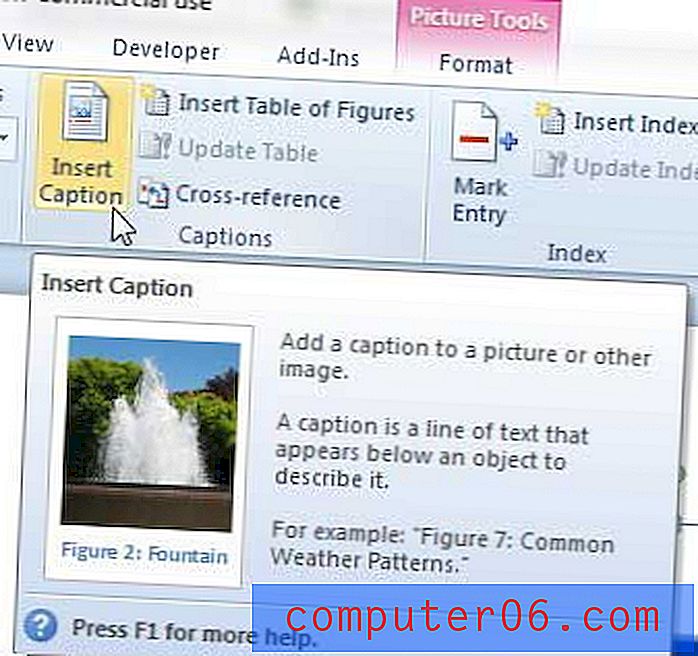
5. Adım: Altyazınızın içeriğini, pencerenin üst kısmındaki Altyazı altındaki alana yazın, ardından Tamam düğmesini tıklayın.
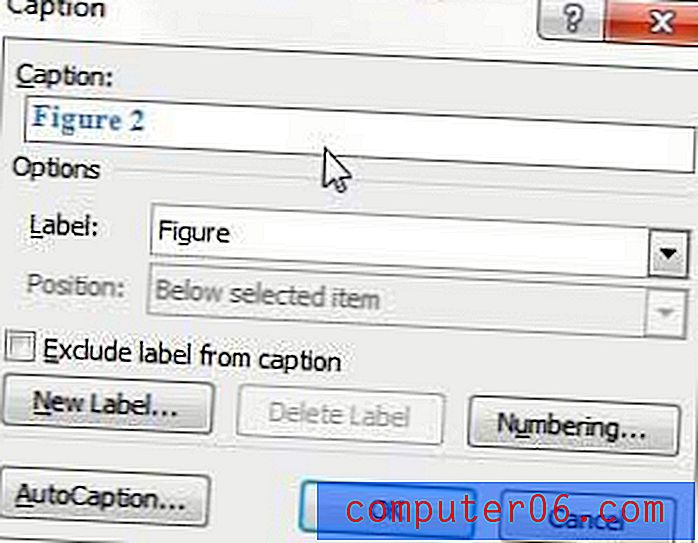
Word'ün el ile eklenen başlığınızdan önce otomatik olarak art arda numaralandırılmış etiketler içereceğini unutmayın. Etiket eklemek istemiyorsanız, Etiketin resim yazısından hariç tut seçeneğinin solundaki seçeneği işaretleyin. Ayrıca, Etiket açılır menüsünden bir seçenek belirleyerek etiketin kendisini değiştirebilir ve Numaralandırma düğmesini tıklayarak numaralandırma biçimini değiştirebilirsiniz.
Etiketi veya numaralandırmayı dahil etmek istemiyorsanız, resim başlığını belgeye eklendikten sonra manuel olarak düzenleyebilirsiniz.
Özet - Word 2010'da nasıl fotoğraf çekilir
- Seçmek için resme tıklayın.
- Pencerenin üst kısmındaki Referanslar sekmesini tıklayın.
- Altyazı Ekle düğmesini tıklayın.
- Altyazı alanına istediğiniz altyazıyı yazın, ardından Tamam düğmesini tıklayın.
Resminizin şu anda belge düzeniniz üzerinde olumsuz bir etkisi var mı? Belgeye daha entegre olduğunu hisseden bir görüntü sağlamak için Word 2010'da bir resmin etrafına metin sarmayı öğrenin.